Selv om vi er vitne til toppen av spillutviklingen, foretrekker noen brukere fortsatt gamle, en gang favorittitler som Microsofts Train Simulator.
Spillet opprettet av Microsoft tilbake i 2001 har fortsatt en plass i sin nisje, med den formidable spillerbasen.
Det er imidlertid ikke alt brød og smør for de som, i minner om de gode gamle dager, prøver å kjør Train Simulator på Windows 10.
De som prøvde hadde mange problemer med å starte spillet. De som sprang over det første hinderet, opplevde en overflod av krasj og forskjellige feil.
La meg nå forsikre deg om at dette spillet kan spilles på noe som ikke er Windows 98 eller ME. Men det er en lang vei (eller jernbane, hvis du liker det bedre) foran oss, med mange oppgaver.
Så få den støvete CD-boksen ut og følg trinnene nedenfor.
Slik installerer du Microsoft Train Simulator på Windows 10 PC
- Systemkrav (ja, du leser det riktig)
- Forberedelse
- Installasjon
- Oppdaterer
- Konfigurerer
- Endelige justeringer
- Viktige tillegg
1. Systemkrav (ja, du leste riktig)
Dette kan virke rart, men tilsynelatende krever dette spillet utelukkende Nvidia-grafikkort.
Det betyr at ATI / AMD-grafikk bare ikke passer til den ganske utdaterte motoren. Med det i bakhodet, bør alt annet bare være perfekt.
I utgangspunktet, siden spillet ble introdusert i begynnelsen av århundret og det er 16 år gammelt, kan du nesten kjøre det på en kalkulator. Men kalkulatoren drives likevel av Nvidia-grafikkortet.
Hvis du pakker en dual-GPU-konfigurasjon, med for eksempel ATI og integrert Intel-kombinasjon, er det bare å tvinge spillet til å kjøre med den integrerte GPU.
Dette bør eliminere GPU-relaterte hindringer, og vi kan trygt flytte til forberedelsessegmentet.
Sjekk ut disse eksterne GPUene for ytelse på klassenivå!
2. Forberedelse
Den første delen av forberedelsessekvensen er å fjerne de gamle installasjonene av Microsoft Train Simulator helt.
Hvis du har installert spillet og får problemer med det (og det er veldig sannsynlig), må du følge trinnene nedenfor:
- I Windows-søk bar, type Styre og åpne Kontrollpanel.
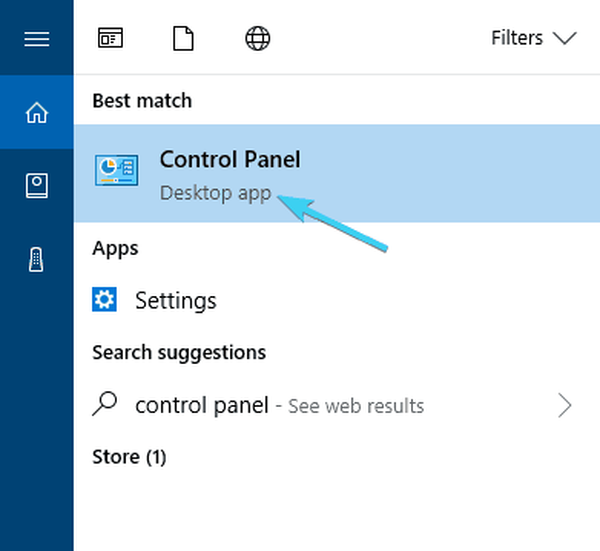
- Fra Kategori visning, velg Avinstaller et program.
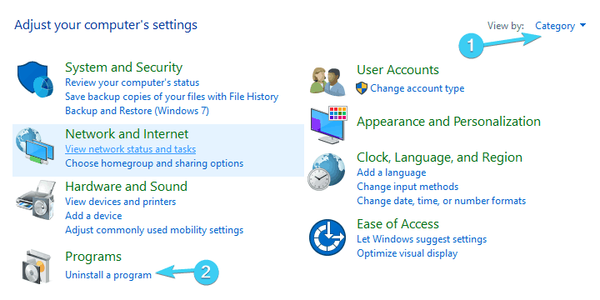
- Navigere til Microsoft Train Simulator, høyreklikk på den og avinstaller den.
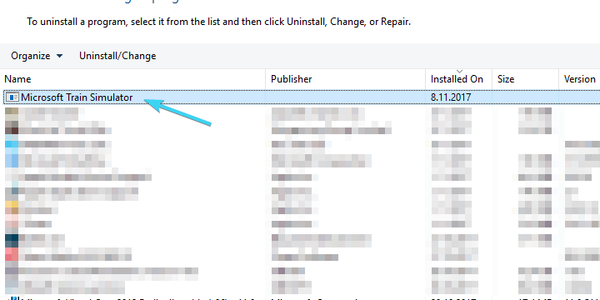
- Navigere til Programfiler (eller Program Files x86) og AppData mapper henholdsvis og slett alt manuelt satt inn.
- Start PCen på nytt.
Når vi har taklet det, er det noen spesielle, men likevel viktige trinn du bør ta før installasjonen.
Det virker nemlig som om UAC (User Account Control) blokkerer installasjonen av Train Simulator.
Det er selvforklarende hvis vi tar i betraktning det fullstendige fraværet av retroaktiv eldre støtte for gamle spill i Windows 10.
I tillegg bør du sannsynligvis deaktivere internettforbindelsen mens du installerer spillet også.
Nå, for å unngå alt dette oppstyret, anbefaler vi deg å bruke dette smarte verktøyet til å "stille" UAC for resten av installasjonen. Du kan laste den ned her. Kjør den før installasjon og gå videre.
3. Installasjon
Installasjonsprosedyren for denne "gamle men gull" -tittelen inkluderer også flere justeringer. Bare vær sikker på å ikke skynde deg og følg instruksjonene nøye for å få det til å fungere:
- Sett inn den første installasjonsdisken i CD-ROM-rommet, og velg når du blir bedt om det Kjør Setup.exe.
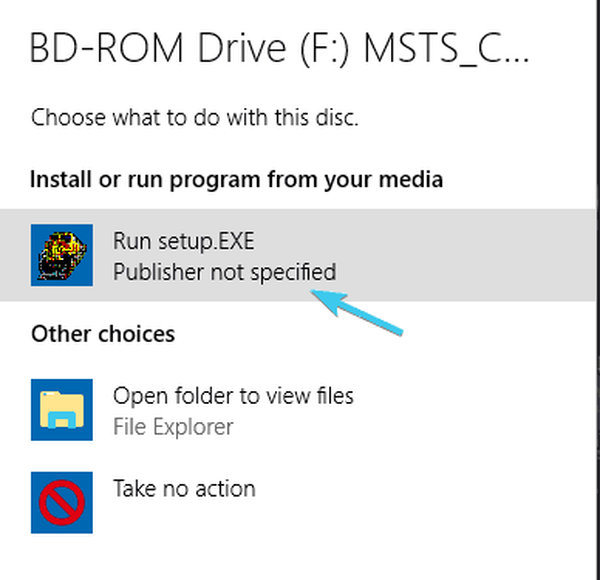
- Klikk på Installere.
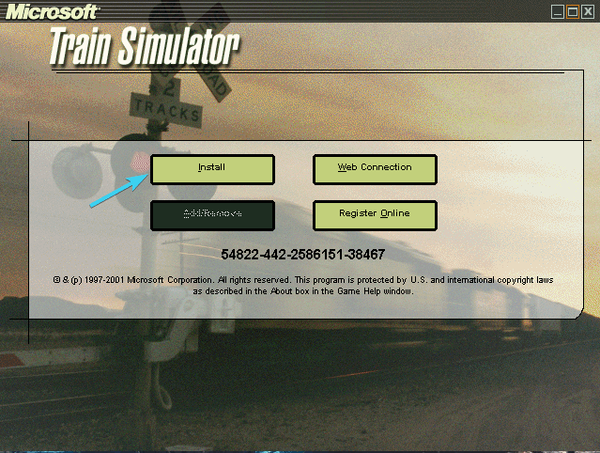
- Klikk på høyre pil.
- Avslå Adobe Acrobat Reader 4 tilby høflig ved å klikke på Nei.
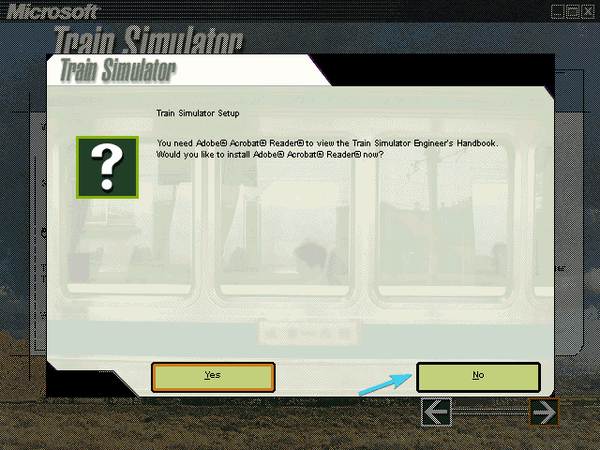
- Klikk på Tilpass installasjonsalternativene og deretter på høyre pil igjen.
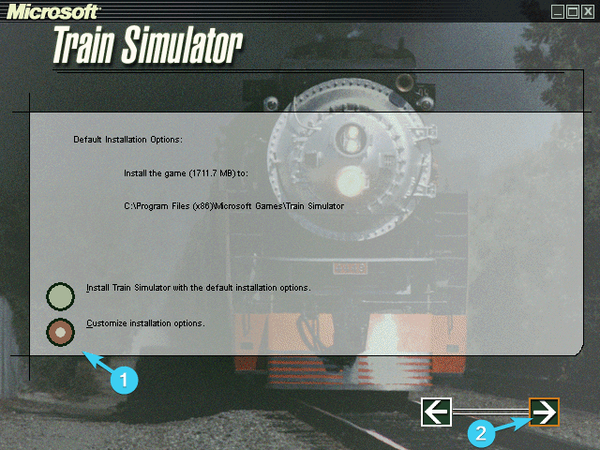
- Velg ”Fullstendig installasjon”Alternativet.
- Under "Togsimulator vil bli installert i mappen nedenfor”, Klikk Endring og deretter på høyre pil.
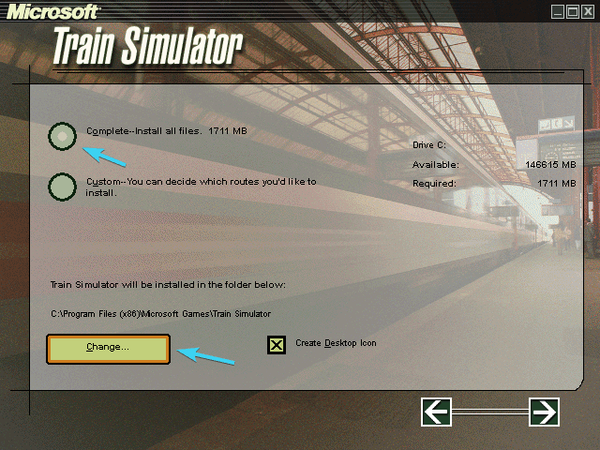
- Velg banen som er på den andre partisjonen. Ikke installer spillet på systempartisjonen (C :). Opprett mappen, gi den navnet hva du vil (MSTS passer godt etter min mening) ved å skrive banen i kurslinjen. Her er eksemplet: D: MSTS
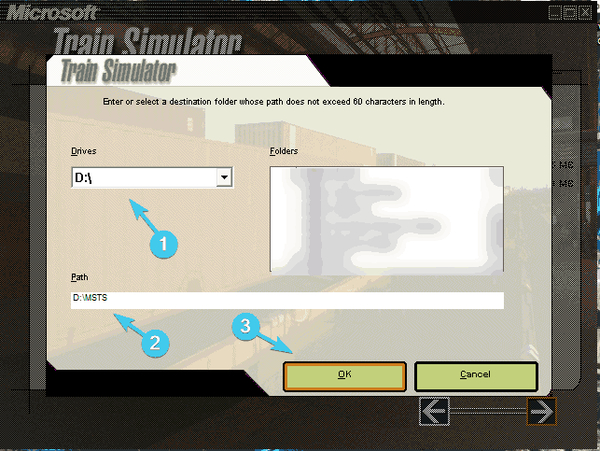
- Klikk OK og la installatøren lage den nye mappen. Høyre pil igjen.
- Når du blir bedt om det 27%, sett inn den andre platen og klikk OK.
- Når installasjonen er avsluttet, klikker du på Omstart knapp.
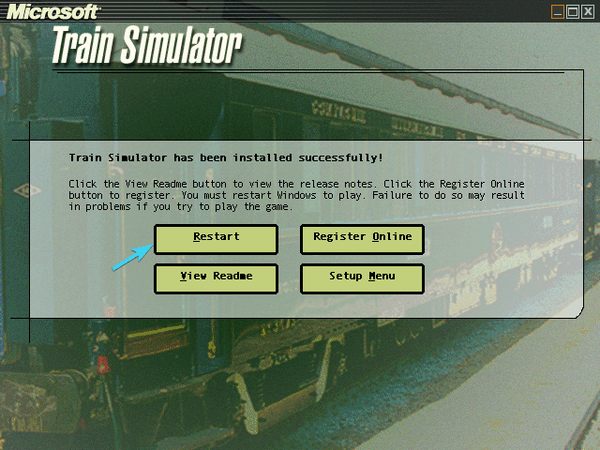
- Ikke start Train Simulator ennå.
Det bør gjøre det når det gjelder installasjon. Men før vi kan starte spillet, er det fortsatt noen ekstra trinn du ikke kan hoppe over for at Train Simulator skal fungere.
4. Oppdatering
Oppdatering er også viktig, og du må ordne opp med oppdateringer før du kan kjøre spillet. Den offisielle 1.4-oppdateringen er det du trenger.
Nå er det en sjanse for at spillet ditt allerede er oppdatert med versjon 1.4, og du kan sjekke det enkelt. Bare naviger til installasjonsmappen og finn Transaksjonsmappen.
Der inne skal du blant annet se SD402 eller Class50. Hvis det ikke er slike filer, må du sørge for å laste ned og installere oppdateringen.
Følg instruksjonene for å gjøre det:
- Last ned oppdateringen 1.4 ved å klikke på denne lenken.
- Kjør installasjonsprogrammet med glidelås og bytt standardbane med banen som fører til Train Simulator installasjonsmappe (f.eks. D: MSTS).
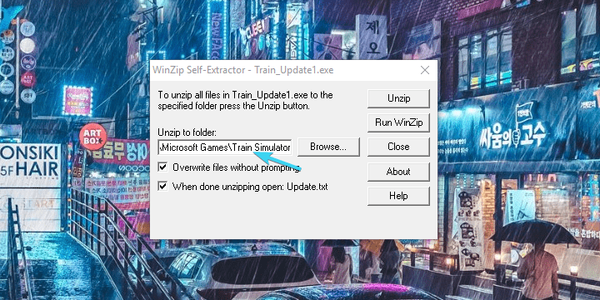
- Klikk på Pakk ut.
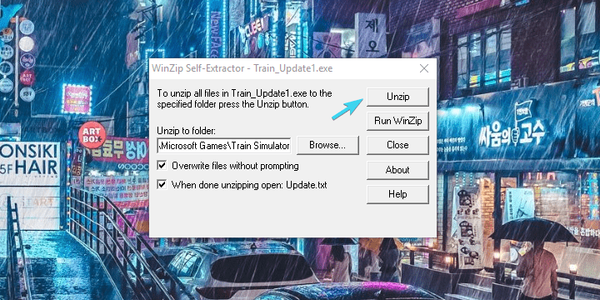
I tillegg kan du laste ned tilleggsoppdateringene her. De er ikke like viktige, men vi anbefaler deg å installere dem begge (MSTS v1.4 Class 50 Content og MSTS v1.4 SD40-2 Content).
Etter at det er ordnet, la oss gå til den konfigurerende delen av denne epokale reisen.
Leter du etter de beste flysimulatorspillene til PC? Her er de beste alternativene.
5. Konfigurere togsimulator
Vi er mer enn halvveis, men det er fortsatt noe du bør gjøre før du spiller. For å, for å si det, "tvangsoptimalisere" Train Simulator for Windows 10, er det behov for noen ekstra trinn.
Vi sørget for å verve alle handlingene du må utføre nedenfor, så sørg for å følge dem nøye:
- Naviger til installasjonsmappen, høyreklikk på den og åpne Egenskaper.
- Under Generell kategorien, fjern merket for skrivebeskyttet eske.
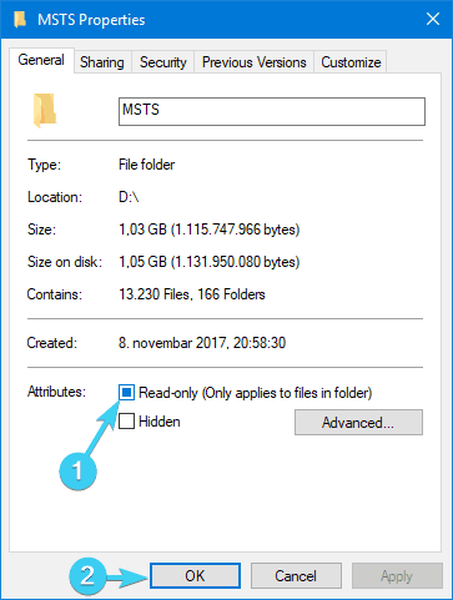
- Nå åpner du installasjonsmappe, høyreklikk på ”train.exe”-Filen og åpne Egenskaper.
- I kategorien Kompatibilitet merker du av for ”Kjør dette programmet som administrator”Og bekreft endringene.
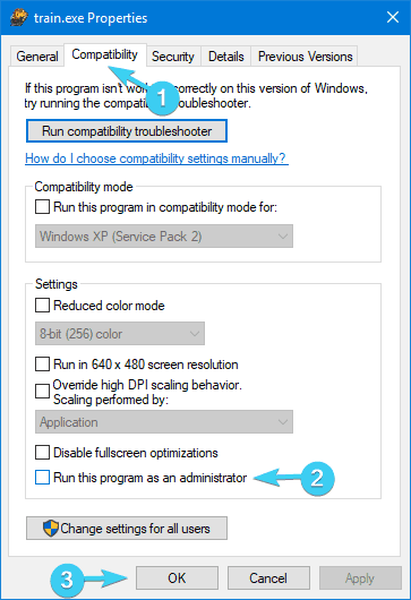
- Åpne installasjonsmappen og gi nytt navn Avinstaller.exe til MSTS_Uninstal.exe.
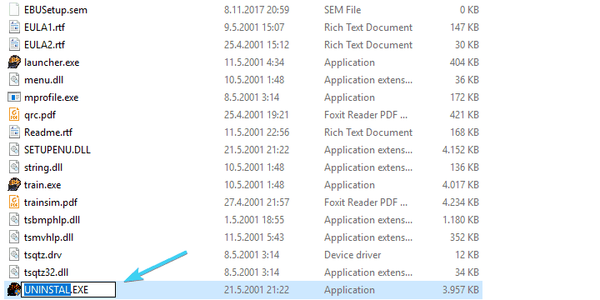
- Mens du er der, kopierGlobal”-Mappen og lim den inn et sted som en sikkerhetskopi. Bare i tilfelle noe går galt etter neste trinn.
- Åpne "Global”-Mappen og slett”startup.mpg ” videofil.
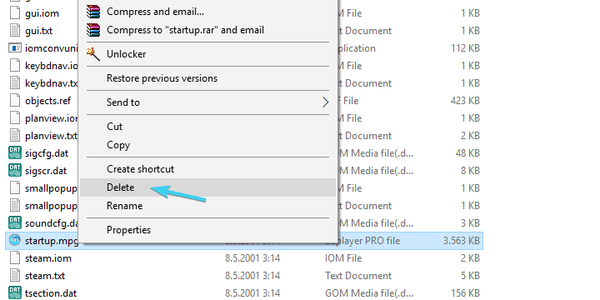
- Sett inn Disk 1 igjen og åpne innholdet. Åpne File Explorer eller Denne PCen, høyreklikk på Disk 1 og velg Åpne.
- Åpne "TechDocs”-Mappen og kjør TechDocs.exe. Velg installasjonssti og trekk ut filene.
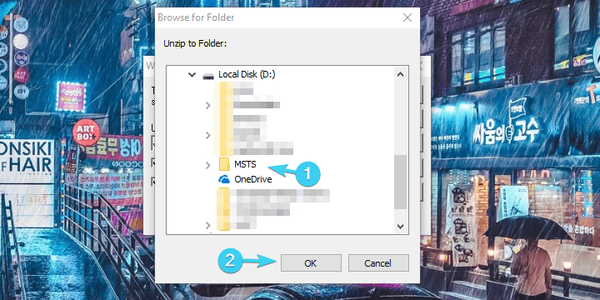
Det er det. Nesten. Vi har noen flere justeringer før du endelig kan starte spillet.
6. Endelige justeringer
Hvis du spør deg selv ”Hva mer?”, Må vi understreke at spill som dette vil ha vanskelig med 16: 9 widescreen-skjermer..
Den er designet for 4: 3-sideforhold, så du må tvinge widescreen i GPU-innstillingene.
Dette alternativet er forskjellig på Nvidia og Intel-grafikk, men det er nok til å peke deg på "Image scaling" -alternativet. Finn det, så får du lett å konfigurere sideforholdet 16: 9.
Videre, siden dette spillet fungerer annerledes enn de moderne spillene, er et nyttig tips å manuelt hevde RAM det kan bruke fritt. Dette kan gjøres ved å følge disse trinnene:
- Høyreklikk snarveien Togsimulator og åpne Egenskaper.
- Velg snarvei-fanen.
- I delen Mål endrer du standardstien til D: MSTSlauncher.exe -mem: xyz. Erstatt XYZ med halvparten av tilgjengelig RAM-minne i megabyte. Hvis du for eksempel har 8 GB RAM, må Target-linjen se slik ut:
- D: MSTSlauncher.exe -med: 4096.
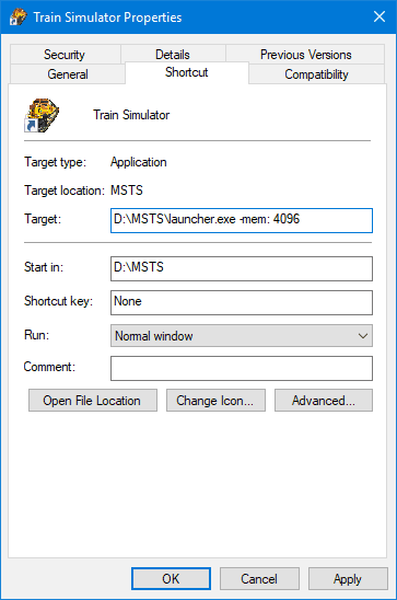
- D: MSTSlauncher.exe -med: 4096.
- Bekreft endringene.
Det burde gjøre at spillet går mye jevnere.
Videre, hvis du får noen feil når spillet starter, last ned og kjør dette installasjonsprogrammet som skal fikse de fleste av dem. Det burde gjøre det. Nå kan du endelig, etter den enorme innsatsen, starte spillet.
Spillene dine vil kjøre perfekt med disse flotte spillboosterne!
7. Viktige tillegg
Som en sidemerknad, må vi dekke noen tillegg som skal hjelpe deg vesentlig med den generelle spillingen og forbedre den rene glede.
Her er de, med sine respektive roller og nedlastingskoblinger:
- Xtracks - stor pakke med sporstykker, brytere og delefilter.
- Newroads - flere av dem med noen bonusmiljøer.
- ScaleRail - forbedret realisme med bedre skalerte skinner.
Og det er endelig nedleggelsen. Vi håper at du, etter alt dette, sømløst går ut på nostalgi-toget og gleder deg over en av "grunnleggerne" til simuleringsgenren..
Hvis du har noen spørsmål eller spørsmål angående Train Simulator, må du huske å fortelle oss det i kommentarene nedenfor.
Redaktørens merknad: Dette innlegget ble opprinnelig publisert i august 2014 og har siden blitt fullstendig oppdatert og oppdatert for friskhet, nøyaktighet og omfattende.
RELATERTE ARTIKLER DU BØR KONTROLLERE:
- Slik spiller du gamle spill i Windows 8, 10 som virkelig fungerer
- Microsoft fornyer sine gamle spill i Windows 8, Windows 10
- Du kan endelig spille PlayStation 4-spill på din PC
- Microsoft Train Simulator
- windows 10
 Friendoffriends
Friendoffriends



